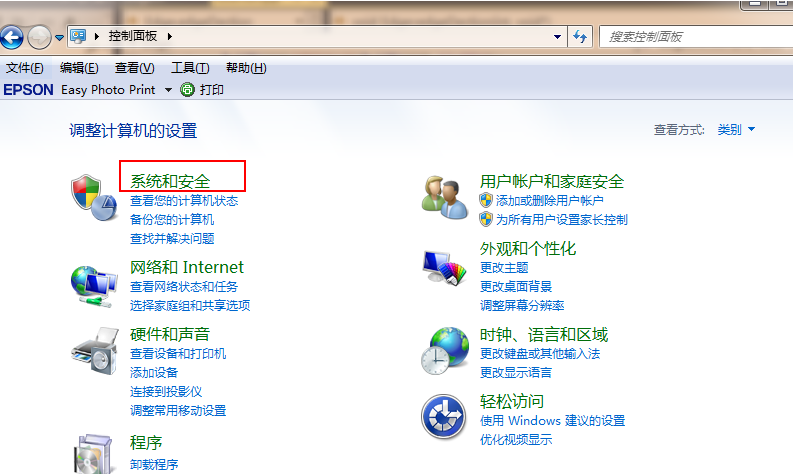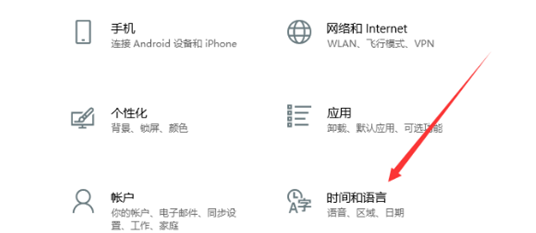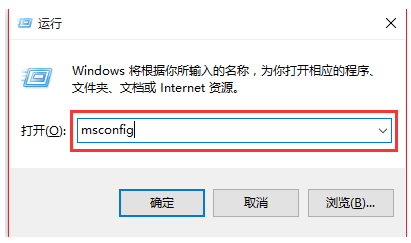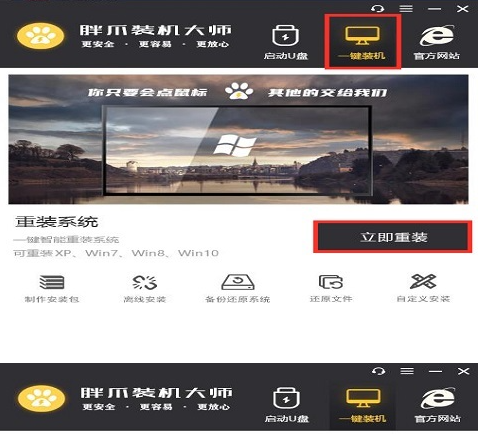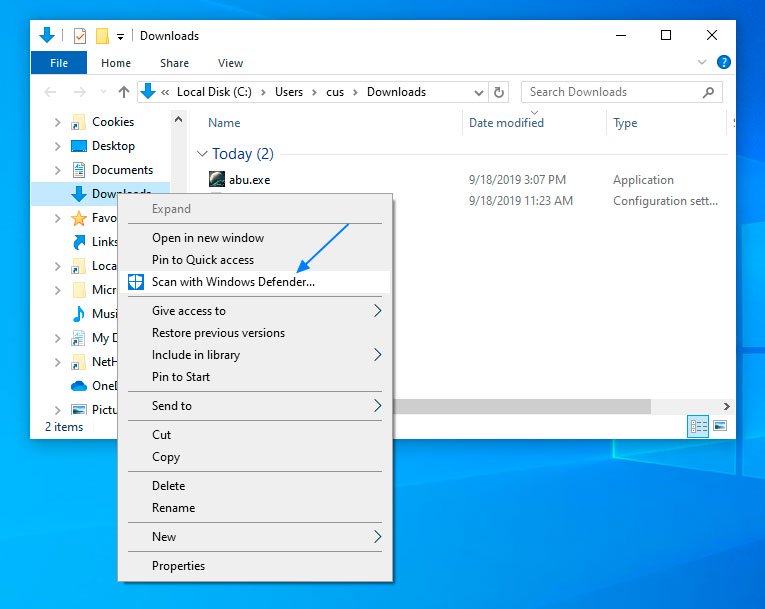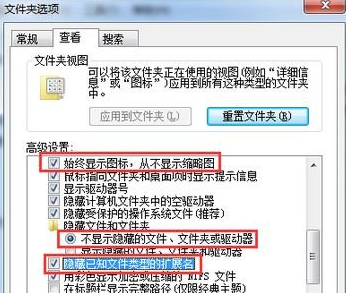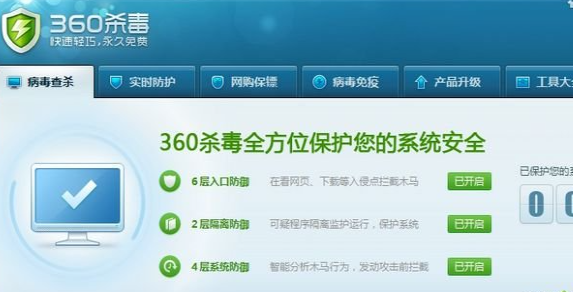w10电脑老有广告弹出来怎么办 w10电脑老是跳出很多广告怎么关闭
时间:2021-12-22 15:33:51 来源:www.cnomit.cn 作者:佚名 浏览次数:
在日常操作win10安装版系统的时候,用户常常会在电脑中安装所需的程序,而这些程序中往往会自带一些插件,这些无用的插件会在win10系统运行的过程中时常弹出一些垃圾广告,很是影响用户的操作,那么w10电脑老有广告弹出来怎么办呢?今天小编就来教大家w10电脑老是跳出很多广告关闭设置方法。
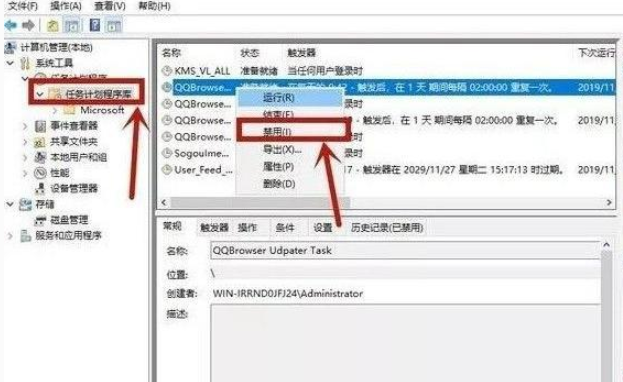
具体方法:
方法一:
右键点击“此电脑”中的“管理”,在“系统工具”下找到“任务计划程序”中的“任务计划程序库”。将所有的信息都“禁用”。
方法二:
1、在小娜搜索框中输入“internet选项”并进入,点击“隐私”中的“设置”。
2、勾选“阻止弹出窗口时显示通知栏”,将“阻止级别”改为“中”即可。
方法三:
1、电脑出现弹窗广告时先不要急着关闭,按下快捷键Ctrl+alt+delete打开任务管理器。右键点击“进程”下的广告名选择“打开文件所在位置”。
2、将广告名格式改为“.bak”并复制全称,开始新建文本文档,将复制的名称粘贴,此时就会变成一个伪广告。
以上就是有关w10电脑老是跳出很多广告关闭设置方法了,有需要的用户就可以根据小编的步骤进行操作了,希望能够对大家有所帮助。